Ebeveynlerin çocuklarının telefonlarına erişmesine ve arka planda etkinliklerini izlemesine olanak tanıyan Ebeveyn Denetimleri uygulamalarını duymuş olabilirsiniz. Bu tür uygulamalardan biri, Microsoft ebeveyn denetimleri olarak da bilinen Microsoft Family Safety'dir ve özelliklerini ve nasıl kurulacağını keşfetmek istiyorsanız doğru yere geldiniz.
Daha fazlasını öğrenmek istiyorsanız okumaya devam edin.
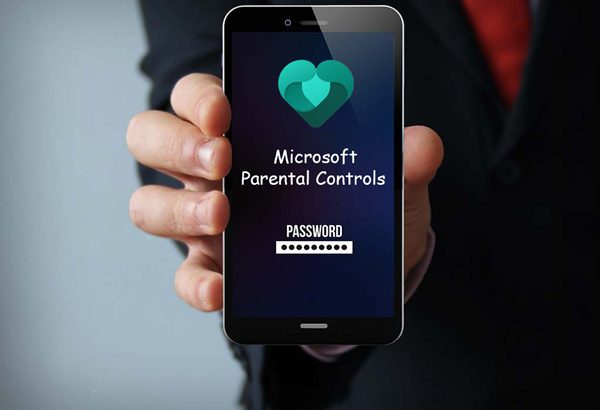
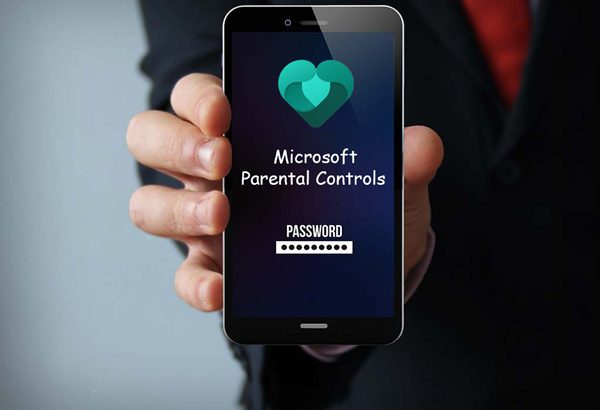
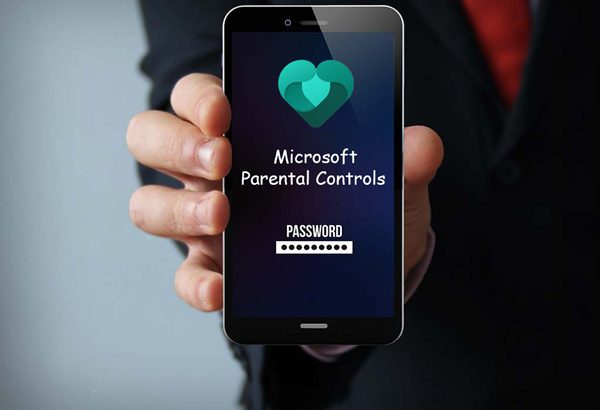
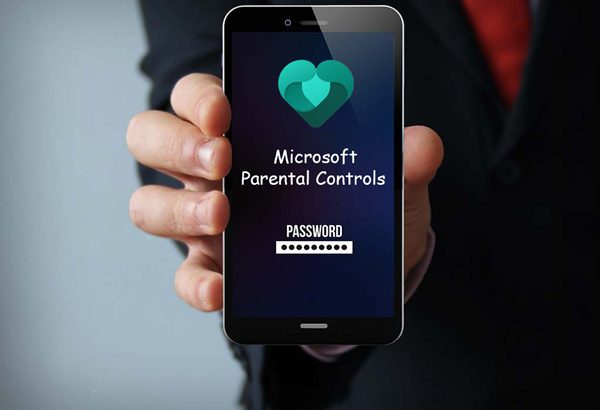
Microsoft ebeveyn denetimleri hakkında bilmeniz gerekenler nelerdir?
Microsoft ebeveyn denetimleri 2006'dan beri var ancak bu özellikler yalnızca PC Windows için yapıldı. Son zamanlarda 2020'de Microsoft, mobil cihazlar için ebeveyn uygulamalarını hem Google Play Store'da hem de Apple App Store'da yayınladı.
Microsoft ebeveyn uygulaması “Microsoft Aile Güvenliği” adıyla bilinir. Bu yazılımı kullanarak çocuğunuzun Windows'taki etkinliğini izleyebilir ve sınırlandırabilirsiniz. Xboxve mobil. Ayrıca çocuğunuzun takibini de yapabilirsiniz. konum ve çok daha fazlasını Microsoft ebeveyn özelliklerini kullanarak ve detay bir sonraki başlıkta vereceğiz.
Microsoft ebeveyn denetimleri ebeveynlere nasıl yardım edebilir?
Web sitesi filtresi
Bugünlerde her web sitesinde 18'den fazla içerikle ilgili veya yetişkinlere yönelik reklam gösteriliyor; Her iki durumda da çocuklarınız bunları görecek ve erken yaşlarda kötü alışkanlıklara kapılacak, bu da onların sosyal, çalışma ve para kazanma hayatlarını mahvedecek.
İnternet çocuğunuzun büyümesi için gereklidir, ancak bir ebeveyn her zaman çocuklarına hangi sitelerin iyi, hangilerinin kötü olduğunu söyleyemez. Ancak endişelenmeyin, Microsoft Aile Güvenliği burada devreye giriyor ve onu kullanarak bazı belirli web sitelerini (örneğin, Facebook), 18+ web sitesi veya yalnızca birkaç web sitesine izin verme vb.
Microsoft Aile Güvenliği "İçerik Filtresi" Windows, Xbox, iOS ve Android gibi çeşitli işletim platformlarında çalışır ancak yalnızca Microsoft Edge ile çalışır ve diğer tarayıcılarda başarısız olur.
Sürüş koruyucusu
Çocuğunuza ilk bisiklet/arabasını aldıysanız ve çocuklarınız daha önce kaza geçirmiş, aceleci sürücülerse veya olabileceğinden endişeleniyorsanız, Microsoft'un sürüş alışkanlığı özelliği size yardım olabilir ve onu kullanarak çevrimiçi görebilirsiniz. cep telefonunuzdan;
- Max hız
- Sert kırılmalar
- Çocuğunuzun rotası adım adım konum
- Araç kullanırken telefon kaç kez kullanılıyor?
- Çocuğunuzun bir araca kaç kez hızla oyla
Tüm bu veriler, ebeveynlere, çocuklarının araba kullanmasını izlemelerine ve kötü bir şey yaptıklarında onları kanıtla azarlamalarına yardım olabilir.
Konum takibi
Çocuklarınızın okula giderken veya evde yalnızken her adımını takip etmenize yardım konum izleme yazılımı arıyorsanız, Microsoft Aile Güvenliği uygulaması size yardım olabilir.
Microsoft Aile Güvenliği uygulaması, her zaman işte olan ve çocuklarını okula bırakıp/almaya vakti olmayan ebeveynler için tasarlanmıştır. Bu uygulamayı çocuklarınızın cihazlarına yüklemek onların okula/eve zamanında varmalarını ve başka hiçbir yere gitmemelerini sağlar.
Bu uygulama aynı zamanda çocuklarınızın park, arkadaşınızın evi, market vb. gibi sizden izin aldıkları yerlere gitmelerini sağlamanıza da yardım olacaktır. Kötü bir arkadaş tarafından kaçırılırsa veya yanlış yönlendirilirse harekete geçebilmeniz için anında bildirim alın.
Uygulamaları ve oyunları sınırlayın
Günümüzde çocuklar zamanlarının çoğunu bağımlılık yaratan oyunlara harcıyorlar ve onları ders çalışmaya, aileleriyle yemek yemeye veya onlardan iş istemeye ikna etmek çok zor. Ancak Microsoft Aile Güvenliği uygulaması ebeveynlere çocuklarını hizada tutma konusunda yardım olabilir.
Microsoft Ebeveyn Denetimleri yardım ebeveynleri, çocuklarının cihazlarında belirli Oyunları/Uygulamaları engeller ve izin verir ve çocuklarının her gün oyunlarda geçirebileceği süreyi sınırlandırır. Bu kısıtlamalar çocuklarınızın daha iyi ders çalışmasına, zamanında uyumasına, yemek masasına kalkmasına vb. yardım olacaktır.
Para harcamalarını kontrol edin
Microsoft'un en samimi özelliklerinden biri, ebeveynlere çocuklarının Microsoft Store'daki Oyunlar, Uygulamalar ve öğeler için harcamalarını sınırlama olanağı sağlamasıdır.
Microsoft, her çocuğa belirli miktarda para ayırmanıza izin verir ve çocuklarınızın her satın alma işleminden önce izninizi istemesi gerekir. Bu sayede çocuklarınızı küçük yaşlardan itibaren parayı iyi harcamaya hazırlayabilir, ayrıca yüzlerce doların özellikle kazara boşa gitmesini önleyebilirsiniz.
Microsoft ebeveyn, "para harcama" özelliğini kontrol eder ve ayrıca çocuklarınızın yaptığı her satın alma işleminin tam geçmişini görüntüler; böylece şüpheli bir şey olursa çocuklarınıza sorabilirsiniz.
Ekran süresi yönetimi
Her ebeveynin istediği en önemli özellik “Ekran ZAMANI Sınırlayıcı” çünkü bu işlevi kullanarak bir ebeveyn, çocuklarının cihazlarını kaç saat kullanabileceğini ayarlayabilir. Belirlenen belirli bir sınıra ulaşıldığında, ebeveyn bir hatırlatma yapma veya cihazları otomatik olarak kapatma seçeneğini ayarlayabilir.
Ekran Süresi Sınırlayıcı özelliği tüm şirketlerin Ebeveyn Denetimleri uygulamalarında mevcuttur, ancak Microsoft uygulamasının bir avantajı vardır: Bir zaman sınırı belirlediğinizde bu, cep telefonları, dizüstü bilgisayarlar ve Xbox gibi tüm cihazlara aynı anda uygulanır ve bir kez sınırlandığında da geçerli olur. ulaştığında tüm cihazlar kapanacaktır; Uygulamayı ve ebeveynleri kandırmak için çocuklarınız cep telefonundan PC'ye gibi diğer cihazlara geçiş yapamaz.
Etkinlik raporları
Son olarak, Microsoft Aile Güvenliği ebeveyn denetimlerinin günlük veya aylık kullanım özetini görmenize olanak tanıyan bir özelliği de vardır. Bu özet raporda;
- Çocuklarınızın aradığı veya ziyaret ettiği web siteleri
- Çocuklarınızın uygulama ve oyunlarda harcadığı saatler
- Ziyaret ettikleri konum ve çok daha fazlası.
Microsoft size e-posta yoluyla haftalık raporlar gönderecektir ancak detay doğrudan Aile Güvenliği uygulamasında da görebilirsiniz. Bu Faaliyet raporları, ebeveynlerin çocuklarıyla zamanları hakkında sağlıklı bir tartışma yapmalarına yardım olabilir ve geleceğe yönelik kontrollü bir plan oluşturmalarına olanak tanır.
Microsoft Aile Güvenliği ebeveyn denetimleri nasıl kurulur?
Microsoft Family Safety'yi kullanmak o kadar da zor değil. Öncelikle aşağıdaki başlangıç kurulumunu yapmanız gerekmektedir;
- Uygulamayı şuradan yükleyin: Elma App Store veya Google Play Store.
- Bir hesap oluşturun ve ilgili telefonlarınızdan Ebeveyn Microsoft uygulamanızda ve Çocuk Microsoft uygulamanızda oturum açın.
- Ardından ebeveyn Microsoft Family Safety uygulamasından çocuğunuza bir e-posta isteği gönderin ve ardından çocuğunuzun telefonunda isteği kabul edin.
- Artık Microsoft Aile Güvenliği uygulaması hem çocukların hem de ebeveynlerin telefonlarında birçok izin isteyecek; hepsine izin ver.
- Son olarak çocuğunuzun telefonuna Microsoft Edge'i yükleyin ve çocuğunuzun e-posta adresiyle oturum açın.
Daha sonra çeşitli Ebeveyn Kontrolü özelliklerini ayarlamak için aşağıdaki prosedürleri takip edebilirsiniz;
Web sitesi filtresini ayarlama
“Microsoft Aile Güvenliği uygulaması, çocuğunuzun aradığı her şey için güvenli bir filtre ayarlamanıza yardım olabilir; Microsoft filtre özelliği yetişkinlere yönelik ve zararlı içeriği gizler. “
- Ebeveyn cep telefonunda Microsoft Aile Güvenliği Uygulamasını açın.
- Şimdi yönetmek istediğiniz çocuğun profilini seçin > sonraki menüde parmağınızı tamamen aşağı kaydırın ve “İçerik Filtreleri”ne basın > ardından 2. seçenek olan “Edge için Web ve arama filtreleri”ni seçin.
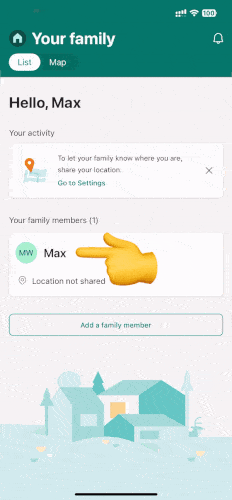
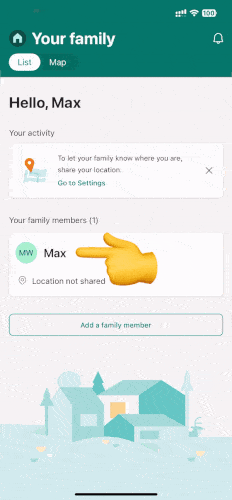
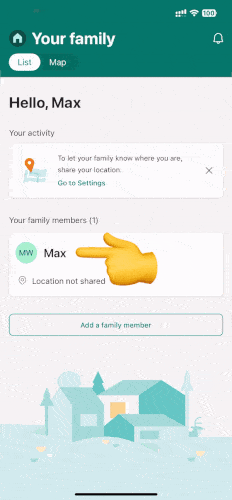
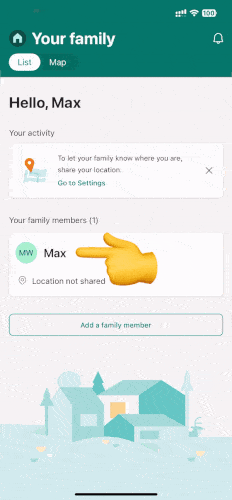
3. Bir sonraki pencerede ana “Web ve arama filtreleri seçeneğini” açın; artık çocuğunuz Microsoft Edge tarayıcısında yetişkinlere yönelik veya zararlı içerikleri göremeyecektir.
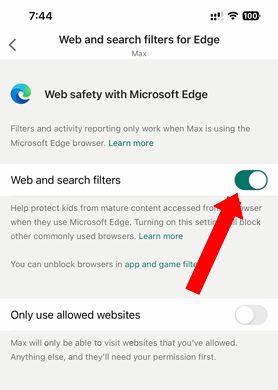
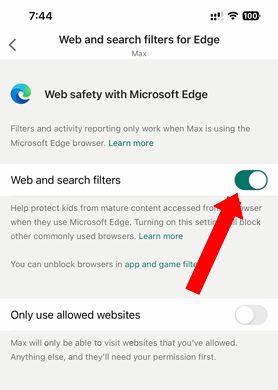
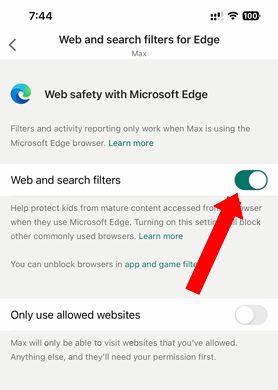
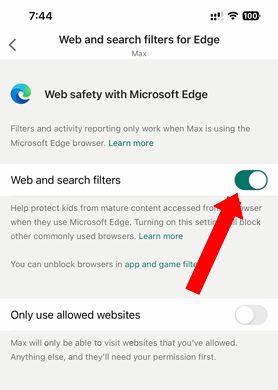
4. Yalnızca belirli bir web sitesine izin vermek istiyorsanız, 2. seçenek olan “Yalnızca izin verilen web sitelerini kullan” seçeneğine tıklayın > ardından aşağı kaydırın ve çocuklarınızın görmesine izin vereceğiniz web sitesi bağlantısını ekleyin.
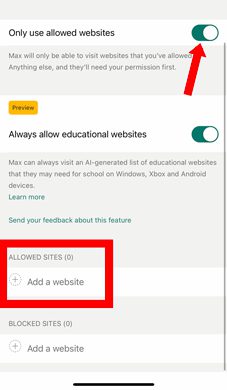
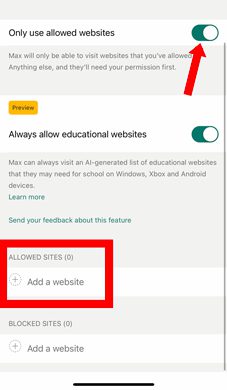
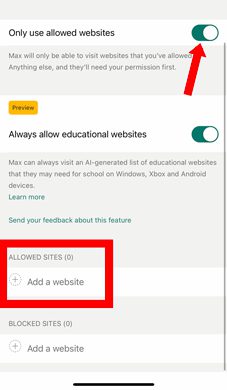
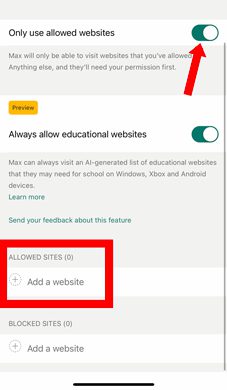
5. Belirli bir web sitesini engellemek istiyorsanız en aşağıya gidin ve Engellenen Siteler seçeneğinin altına web siteleri ekleyin.
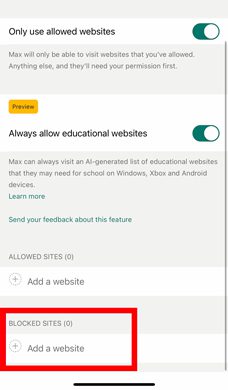
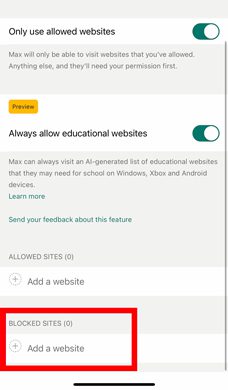
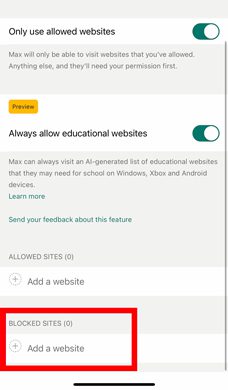
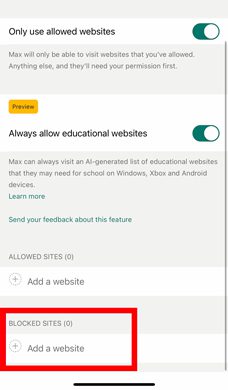
Microsoft Web Sitesi filtresinin yalnızca Microsoft Edge Tarayıcı ile çalıştığını ve Chrome gibi başka herhangi bir tarayıcıyla çalışmayacağını unutmayın. Firefox, vesaire.
Microsoft Aile Güvenliği uygulamasının diğer tüm tarayıcıları otomatik olarak engellediğini ve çocuğunuzun bunları kullanmasına yalnızca bir ebeveynin izin vermesi durumunda izin verileceğini unutmamak önemlidir; ancak bu durumda, diğer tarayıcıları kullanırken ne filtre ne de ebeveyn denetimi geçmişi yoktur. özellik çalışacaktır.
konum izlemeyi ayarlama
- Çocuğunuzun cep telefonunda Microsoft Ebeveyn Uygulamasını açın, sol üst taraftaki 3 çubuğa tıklayın > Ayarlar seçin > ardından simgesine basın. Konum Paylaşımı seçeneğini seçin ve açık olduğundan emin olun.
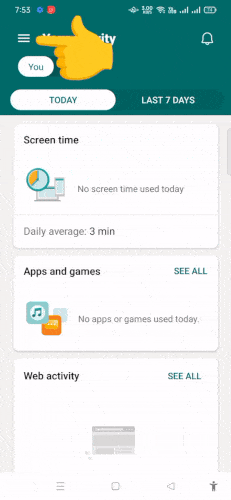
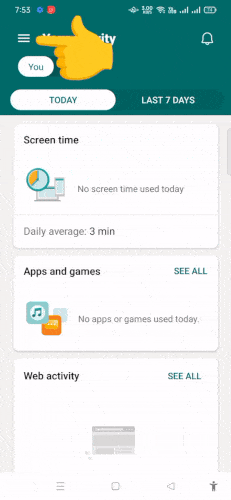
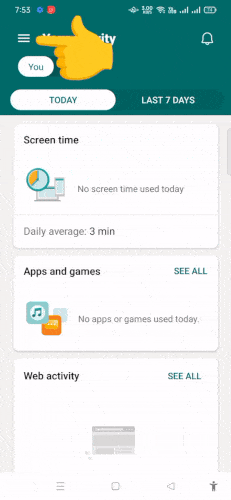
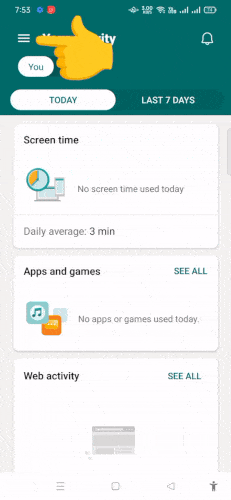
2. Şimdi Ebeveyn telefonunda Aile Güvenliği uygulamasını açın > Haritalar seçeneğine tıklayın > çocuğunuzun gerçek zamanlı konum Sanal Harita üzerinde görebilirsiniz.
3. Çocuklarınız belirli bir yere vardığında/ayrıldığında bir bildirim ayarlamak istiyorsanız, “Yer Ekle”ye (Sanal Haritanın hemen altında) tıklayın ve ardından yerin adresini ve adını yazın; son olarak kaydedin.
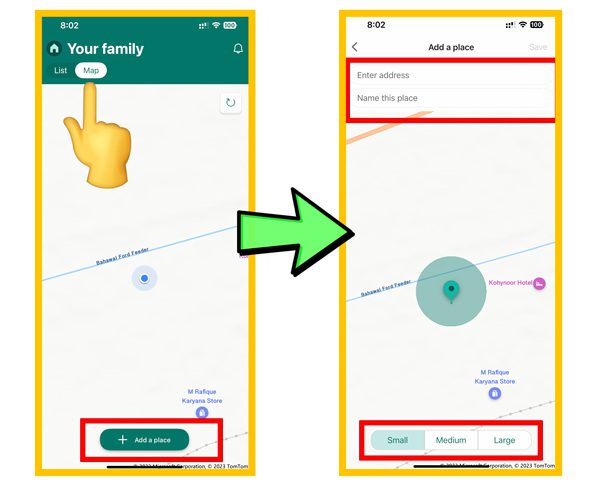
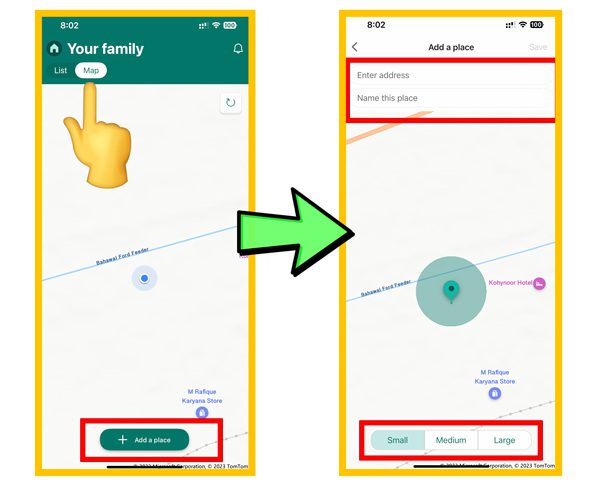
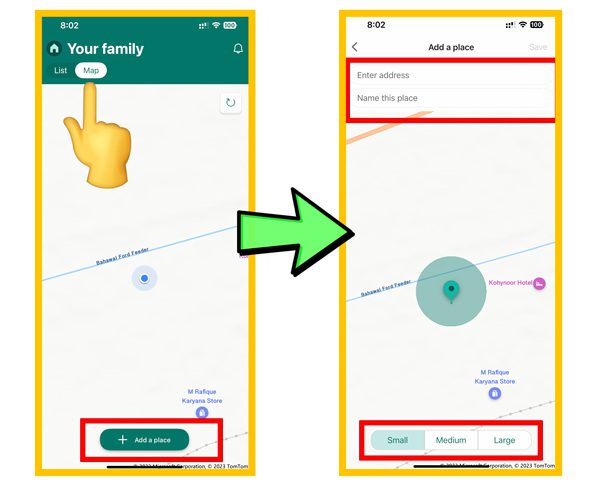
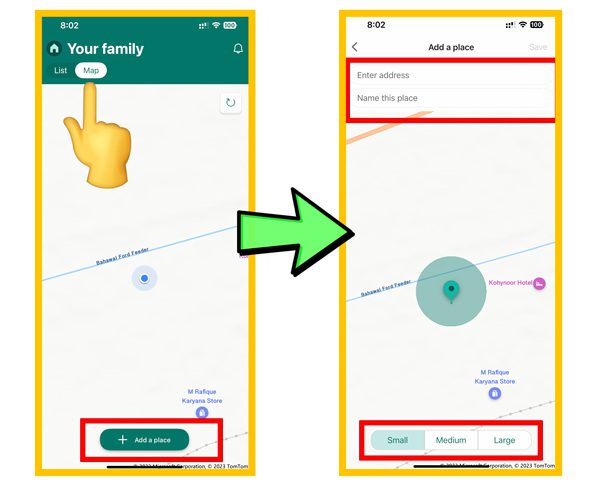
Sürüş raporları nasıl görüntülenir?
Sürüş raporları özelliği Microsoft Family Safety uygulamasında ücretsiz değildir ve bu özelliği kullanmak için aylık bir ücret ödemeniz gerekir. Aşağıdaki kılavuzu takip ederek ayarlayabilirsiniz:
- Ebeveyn Mobil Microsoft uygulamasında > Harita seçeneğini seçin.
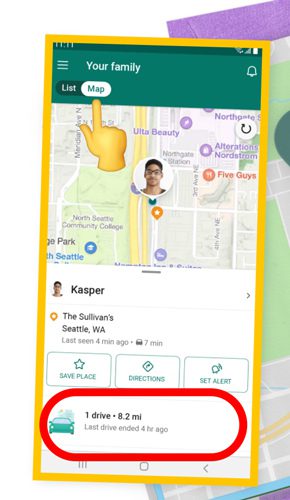
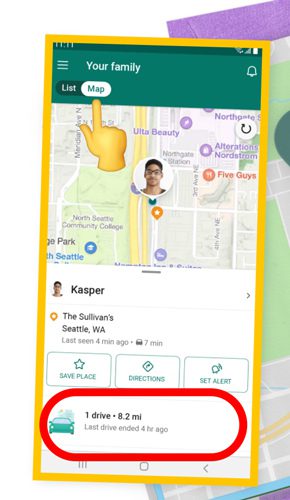
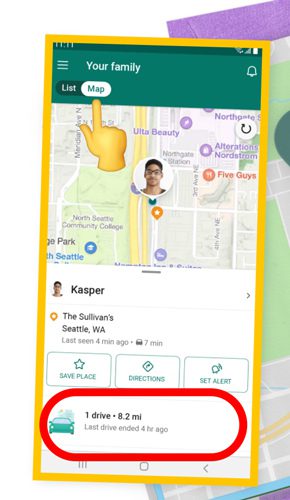
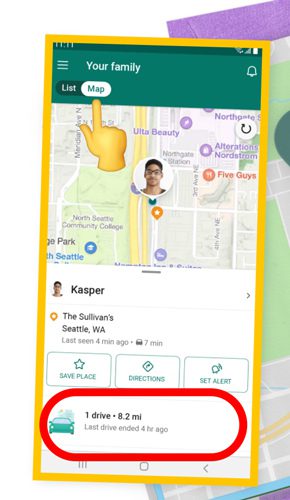
2. Şimdi altta görmeyi seçin ve Sür seçeneğini seçin. Ardından tüm Sürücülerin bir listesi görünecektir; detay görmek istediğinizi seçin.
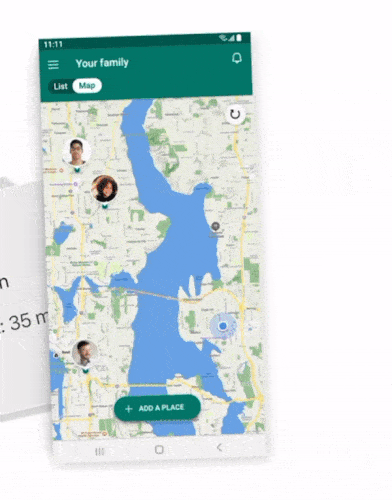
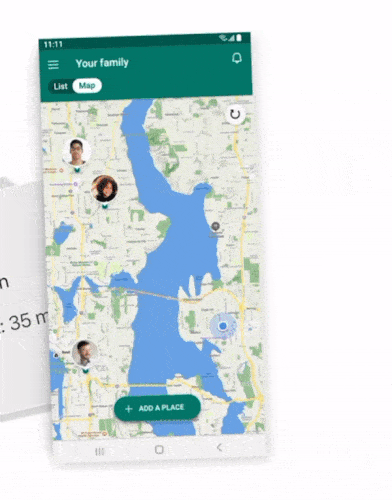
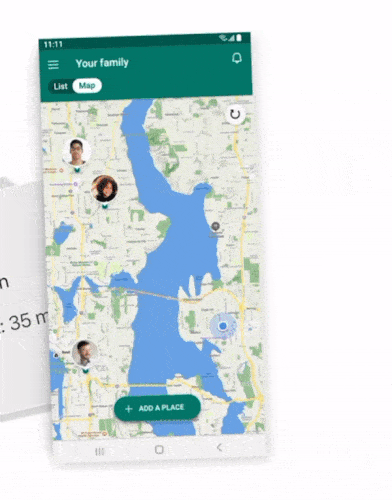
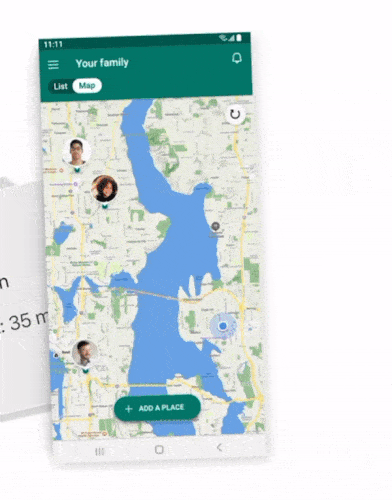
Uygulama ve oyun sınırlarını ayarlama
- Ebeveyn Aile Güvenliği Uygulamanıza gidin > sınırlama uygulamak istediğiniz çocuğun profiline tıklayın. > Bir sonraki menüde, tamamen aşağı kaydırın ve son seçenek olan “İçerik Filtreleri”ni seçin > ve ardından 1. seçenek olan “Uygulamalar ve Oyunlar”ı seçin.
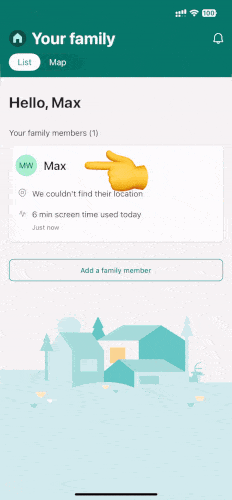
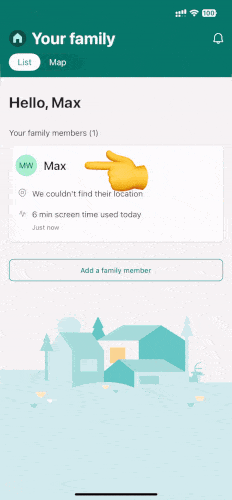
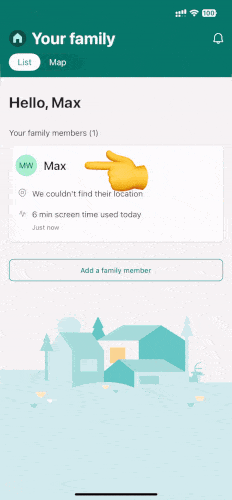
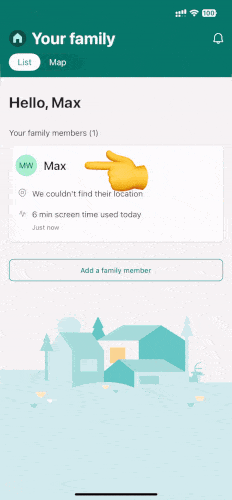
2. Yeni pencerede “Uygulama ve oyunlar”a tıklayın ve 3'ten herhangi bir yaşa kadar uygulamak istediğiniz yaş sınırını seçin.
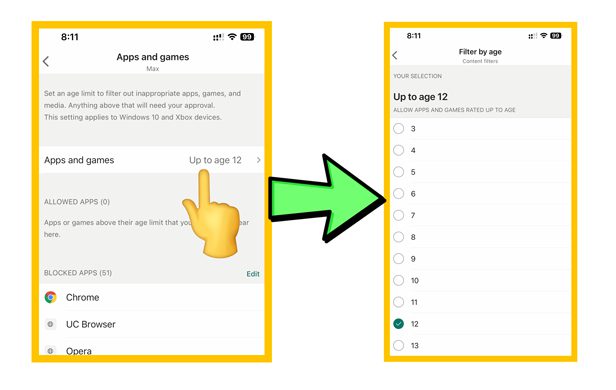
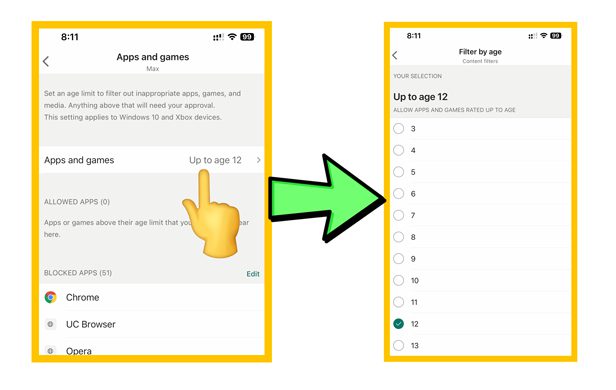
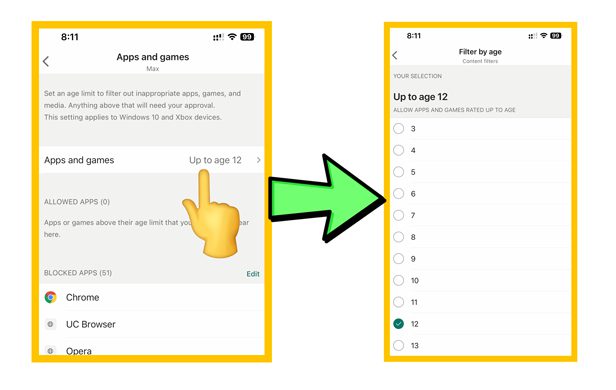
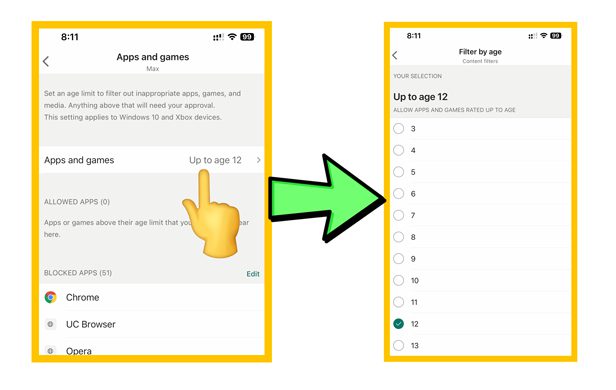
3. Şimdi ana profil menüsüne dönün ve ikinci seçenek olan “Uygulama ve Oyunlar”ı seçin ve bu seçeneğe girdiğinizde açın.
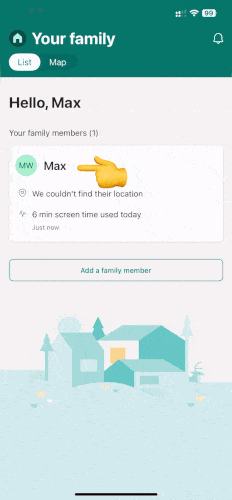
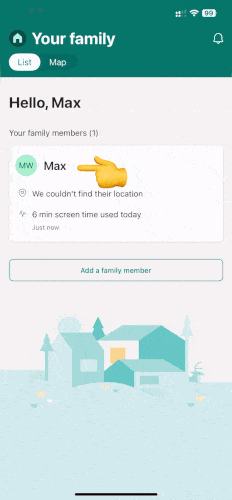
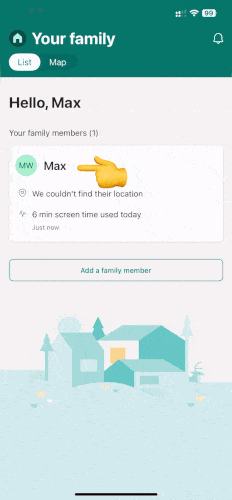
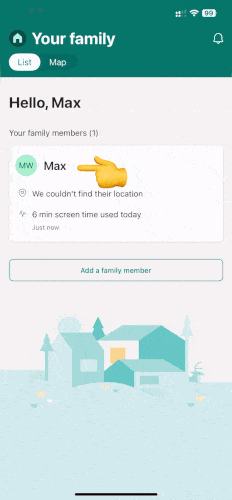
4. Şimdi, her uygulama için ayrı zaman sınırları ayarlar , istediğiniz uygulamaya tıklayın, ardından alttan "Zaman Sınırlarını Ayarla" seçeneğini seçin ve ardından;
- 1. seçenek olan “Hergün”e tıklayın ve bu sınırların geçerli olacağı günleri seçin.
- Ardından çocuğunuzun bu özel uygulamayı ne kadar süre kullanabileceğini ayarlamak için aşağıdaki çubuğu hareket ettirin.
- Son olarak, örneğin bir zaman çizelgesi ayarlamak isterseniz, çocuğunuz uygulamayı yalnızca sabah 8'den akşam 14'e kadar kullanabilecek, ardından "Program Ekle"ye tıklayıp zaman aralığını girebilecektir.
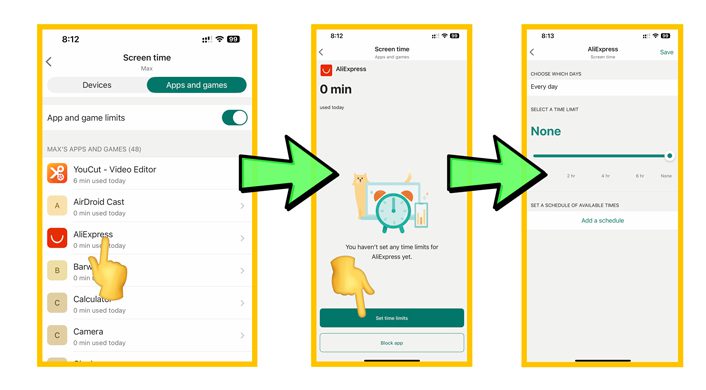
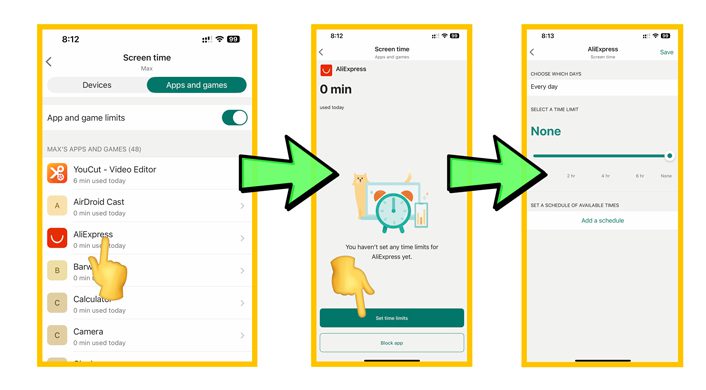
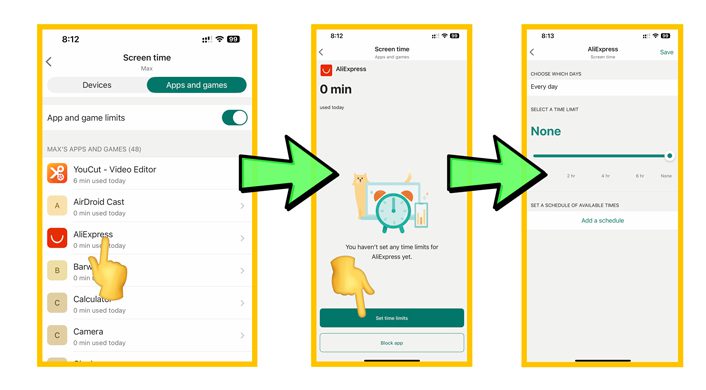
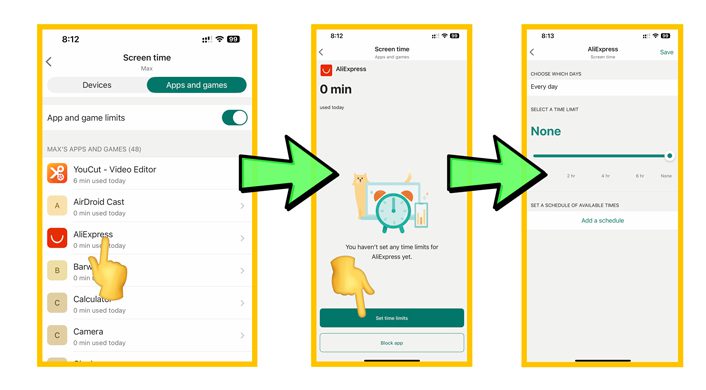
5. Belirli bir uygulamayı engellemek istiyorsanız Uygulama ve Oyunlar menüsünden engellemek istediğiniz uygulamayı seçin ve “Uygulamayı engelle” seçeneği, altta olması gerekir.
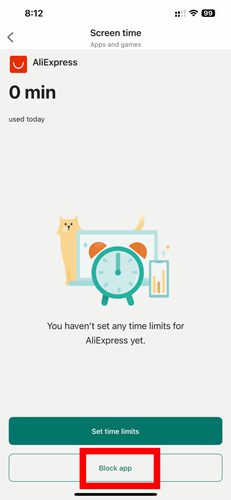
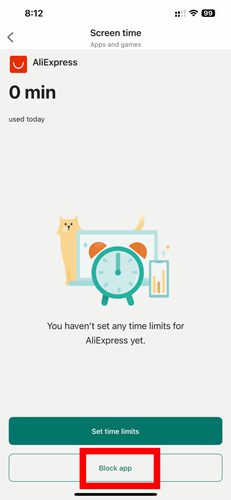
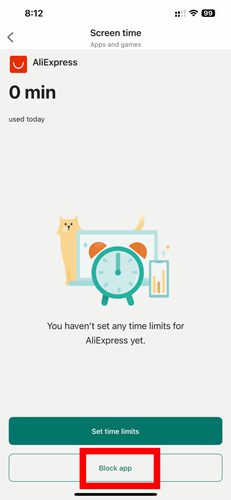
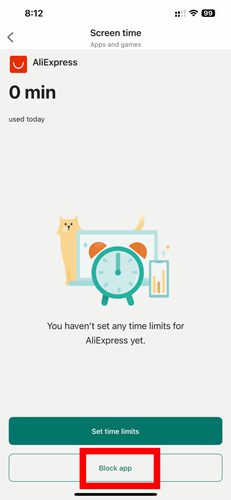
Para harcama sınırlarını ayarlama
- Ebeveyn mobil Microsoft Aile Güvenliği uygulamasında çocuğunuzun profilini seçin.
- Şimdi aşağı kaydırın ve “Harcama”yı seçin.
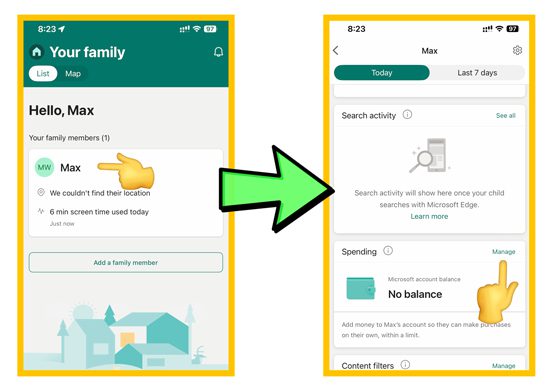
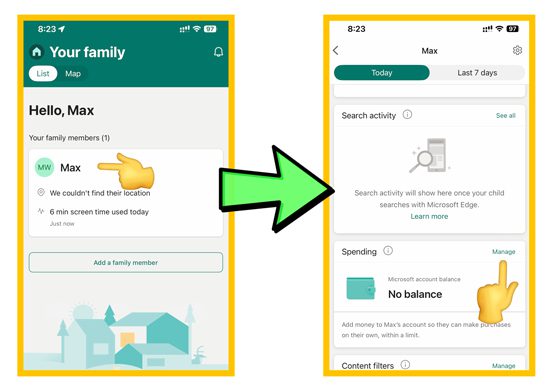
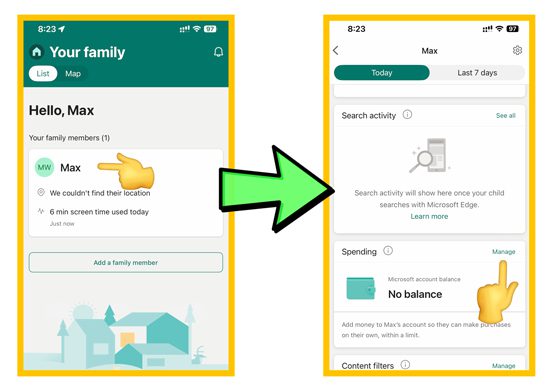
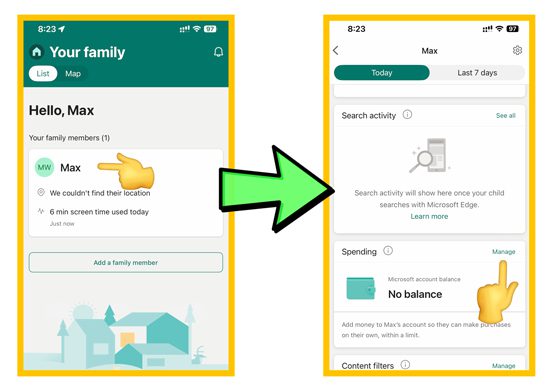
3. Bir sonraki pencerede;
- Çocuğunuzun hesabına biraz para eklemek istiyorsanız “Microsoft Hesap Bakiyesi”ni seçin. Ancak bu durumda bu parayı belirlenen yaş sınırı değerinin altında harcamak için izninize ihtiyaçları olmayacak.
- Çocuğunuzun hesabındaki her satın alma işlemini kontrol etmek istiyorsanız, Kredi Kartı ekleyin ve Onay seçeneğini açın, böylece çocuğunuzun her satın alma işleminden önce izninizi alması gerekecektir.
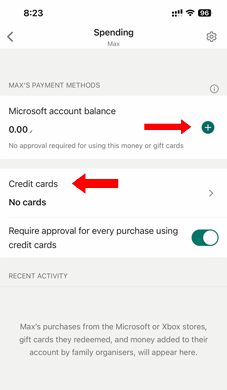
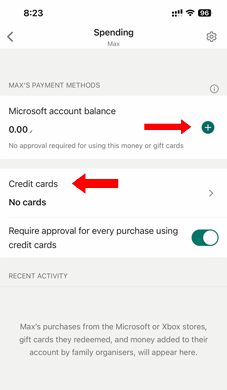
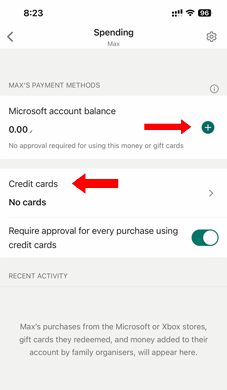
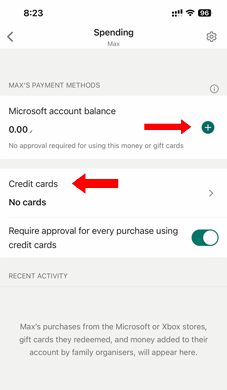
Ekran süresi kısıtlamalarını ayarlayın
- Ebeveyn mobil Aile Güvenliği uygulamasında Çocuğunuzun profilinde gezinin ve 1. seçenek olan "Ekran Süresi"ni seçin.
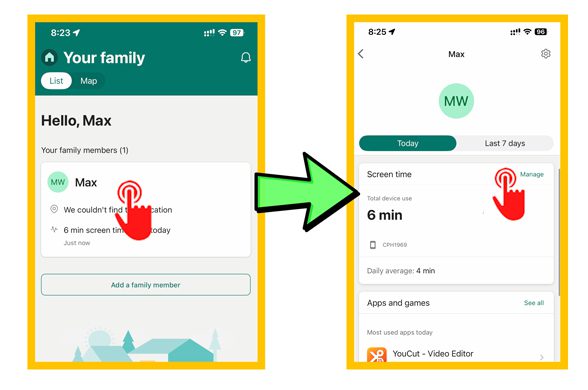
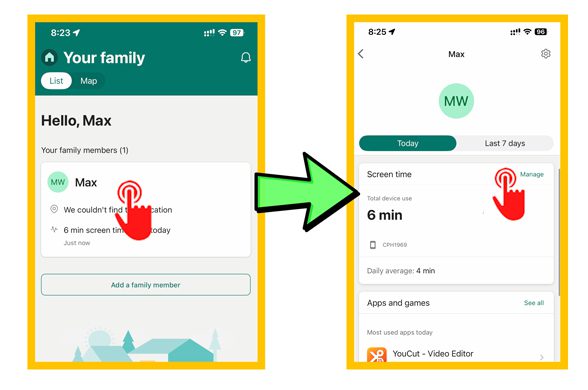
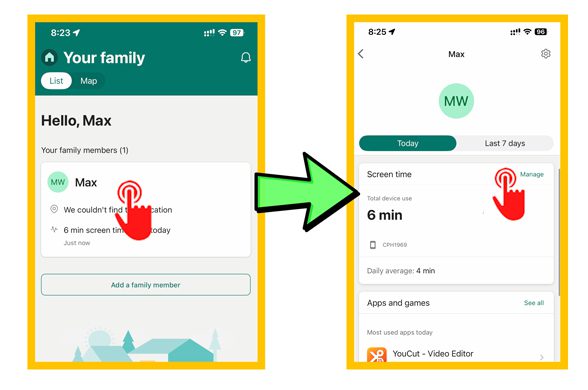
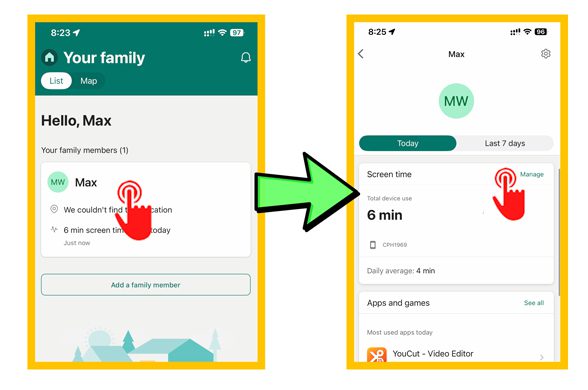
2. Şimdi üst kısımdan “Cihazlar” seçeneğini seçtiğinizden > ve “Tüm cihazları aktif hale getir” fonksiyonunun açık olduğundan emin olun.
3. Şimdi “Tüm Cihazlar” seçeneğine tıkladığınızda, tercihlerinize göre ayarlayabileceğiniz Günlük Zaman limitleri ve Uygun Saatler ayarlar günleri göreceksiniz.
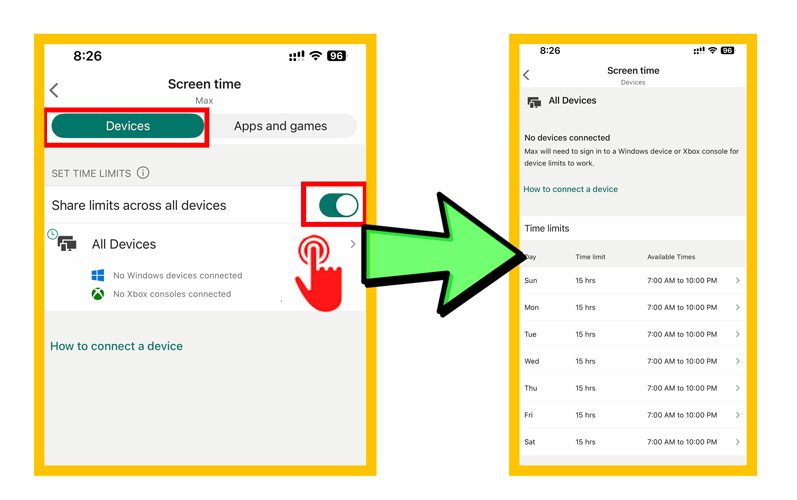
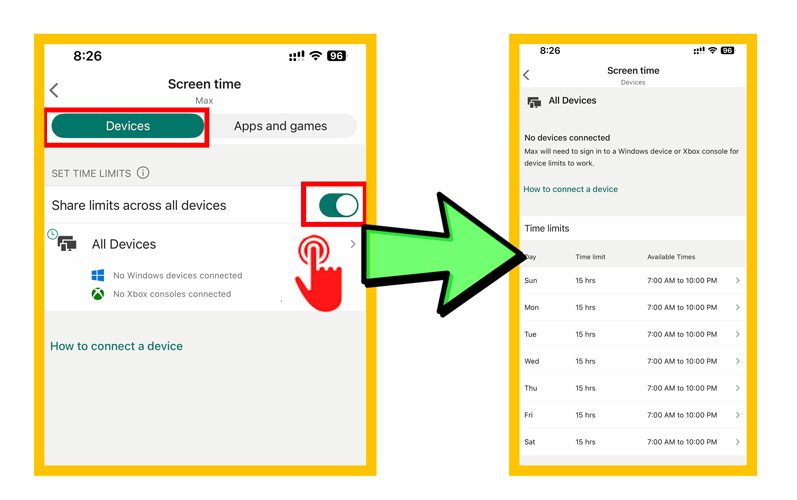
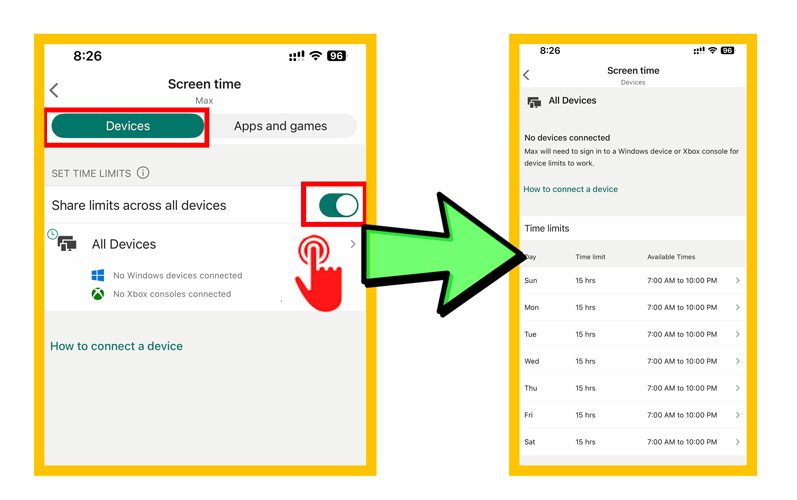
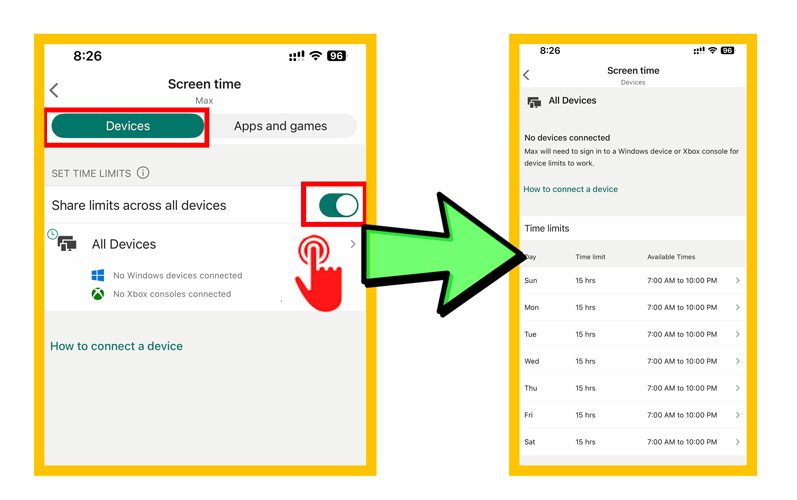
Etkinlik raporlarına bakın
- Ebeveyn cep telefonuna gidin ve Microsoft Aile Güvenliği uygulamasını başlatın.
- Çocuğunuzun telefonuna tıklayın ve üst kısımda 2 seçenek göreceksiniz;
- Bugün: Güncel günün detay görmek istiyorsanız bunu seçin.
- Son 7 Gün: Son 7 günün rapor özetini almak istiyorsanız bunu seçin.
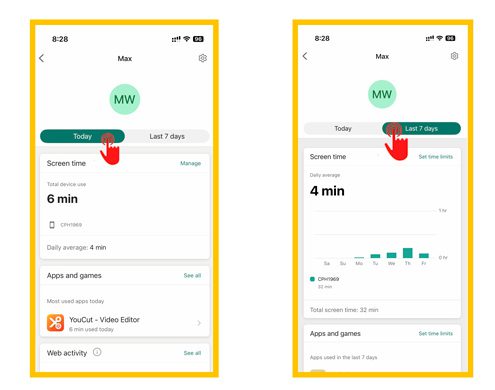
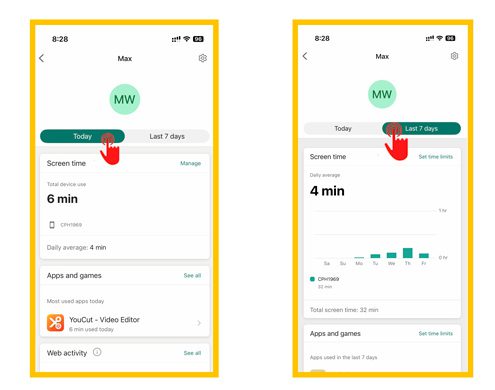
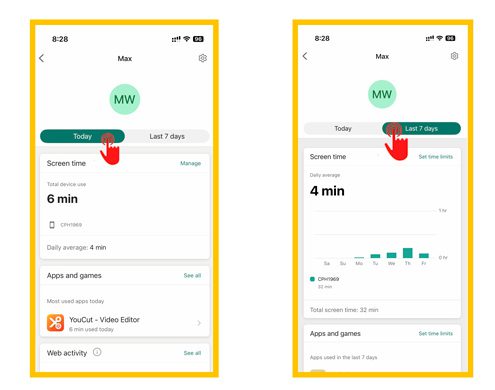
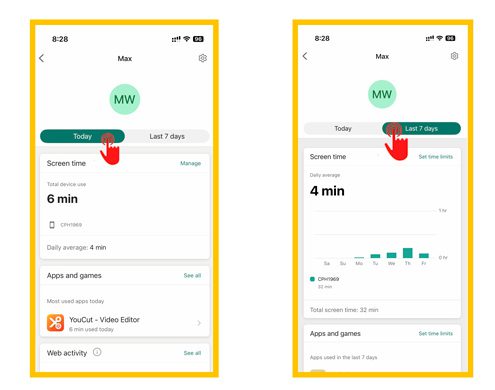
Microsoft ebeveyn denetimleri nasıl devre dışı bırakılır?
Çocuğun telefonundaki Microsoft Aile Güvenliği özelliklerini devre dışı bırakmak veya silmek söz konusu olduğunda, herhangi bir şifre veya izin koruması yoktur ve herkes aşağıdaki prosedürü izleyerek bunu bir dakikadan kısa bir sürede yapabilir;




- Çocuğun telefonunda Aile Güvenliği uygulamasını başlatın.
- Daha sonra 3 çubuk simgesine tıklayın ve soldaki pencere listesinden “ Ayarlar ”ı seçin.
- Bir sonraki pencerede tamamen aşağı kaydırın ve “ Çıkış Yap ” veya “ Hesabı Sil ” seçeneğini seçin. Neyi seçerseniz seçin, çocuğunuzun telefonundaki tüm Microsoft Ebeveyn Denetimi özellikleri devre dışı bırakılacaktır.
Yukarıdaki videoda görebileceğiniz gibi, Microsoft'un ebeveyn denetimlerini devre dışı bırakmak çok kolaydır ve çocuklarınız bunu her zaman yapabilir, bu da Microsoft'u çok güvensiz ve güvenilmez kılar.
FlashGet Kids çocuklar için daha fazlasını mı yapıyor?
“FlashGet Kids, ebeveynlerin çocuklarının cep telefonlarını izleyebilmeleri ve kontrol edebilmeleri için tasarlanmış bir üçüncü taraf uygulamasıdır.”
Hem FlashGet Kids hem de Microsoft ebeveyn kontrolü uygulamalarıancak FlashGet Kids çok daha gelişmiş ve güvenilirdir. Aşağıda bu uygulamaların özelliklerinin bir karşılaştırması bulunmaktadır; böylece hangisinin sizin için en iyi olduğunu kolayca seçebilirsiniz;
| Microsoft Aile Güvenliği | FlashGet Kids | |
|---|---|---|
| Ekran ZAMANI | ✅ | ✅ |
| Coğrafi Eskrim | ✅ | ✅ |
| Uygulama Engelleyici | ✅ | ✅ |
| Sürüş Raporları | ✅ | ❌ |
| Uygulama Kullanımı Sınırlayıcı | ✅ | ✅ |
| Günlük Etkinlik Raporları | ✅ | ✅ |
| Web Filtresi | ✅ | ❌ |
| Uzaktan Kamera Erişimi | ❌ | ✅ |
| Uzaktan Mikrofon Erişimi | ❌ | ✅ |
| Çocuğun telefonundaki Gizli Uygulama simgesi | ❌ | ✅ |
| Çocuk Telefonu Uygulamaları Bildirimler bakın | ❌ | ✅ |
| Çocuk telefonlarının Remote Ekran Yansıtma | ❌ | ✅ |
| Ebeveyn özelliklerini kaldırmak için şifre gerekli | ❌ | ✅ |
| Yeni Uygulamaların Kurulumunu Kısıtla | ❌ | ✅ |
Özet
Microsoft Family Safety'nin güvenilir olduğunu ve birçok kullanışlı özelliğe sahip olduğunu söylemeye gerek yok, ancak aynı zamanda birçok dezavantajı da var, bu da onu en kötüsü yapıyor ebeveyn kontrolü uygulaması Şimdiye kadar yapılmış. Örneğin;
❌ Silme koruması yok: Microsoft Family Safety'nin hesaptan çıkış yapılmasına veya silinmesine karşı bir koruması yoktur; bu, çocuklarınızın izniniz olmadan onları her an cep telefonlarından kaldırabileceği ve bu uygulamaya ihtiyacınız olduğunda çalışmayacağı anlamına gelir.
❌ Konum takibi başarısızlık: Microsoft ebeveyn uygulamasının 2. kötü noktası ise konum takip özelliğinin düzgün çalışmaması ve çoğu zaman hata göstermesidir. Ve en kötüsü, çocuklarınız herhangi bir izninize gerek kalmadan mobil Microsoft uygulamalarından konum takibini devre dışı bırakabilirler.
❌Sosyal medya takibi yok: Biliyorsunuz bu aralar çocuklar sosyal medya kullanıyor Snapchat'te, Facebook ve neredeyse takip edilemeyen mesajlaşmaya yönelik diğer sosyal uygulamalar. Ancak, bazı uygulamalar var, örneğin FlashGet Kidsbildirimler ve mesajların ekran yansıtma gerçek zamanlı takibini sağlayan Microsoft Family Safety, hiçbir şekilde sosyal medya uygulamasının izlenmesine izin vermiyor.
❌ Gelişmiş özellik yok: Microsoft Family Safety, diğer üçüncü taraf ebeveyn kontrolü uygulamalarının sunduğu diğer birçok gelişmiş özelliğe de sahip değil. Örneğin, FlashGet Kids uygulaması çocuğunuzun telefon kamerasına dünyanın her yerinde erişebilmenizi sağlar. mikrofon Famisafe gelişmiş AI web filtrelemesi sunar ve tüm tarayıcı geçmişini vb. otomatik olarak kaydeder.
Kısacası Microsoft Family Safety'ye ne bakarsanız bakın, FlashGet Kids gibi piyasadaki üçüncü parti uygulamalar kadar güvenilir ve gelişmiş değil.

